Беспроводный маршрутизатор или, как его проще называют, Wi-Fi роутер D-Link DIR-300 NRU B7 является одной из последних моделей роутеров серии DIR-300 от D-Link - одной из самых доступных и очень распространенных у нас. И это первый DIR-300, который претерпел существенные изменения в дизайне в сравнении с предшествующими устройствами; впрочем, речь не об этом. В этой инструкции поговорим о том, как обновить прошивку на этом устройстве, где скачать прошивку для DIR-300 B7, а также зачем вообще нужна прошивка маршрутизатора.
Зачем может потребоваться прошивка роутера?
В ряде случаев, а роутера D-Link это касается в большей мере, чем маршрутизаторов других производителей, добиться полноценной работы роутера и всех его функций получается только после установки последней прошивки для этого устройства. Впрочем, иногда последняя официальная прошивка тоже оказывается нестабильной, в этом случае подбирают ту, которая наиболее адекватно работает на конкретном устройстве или разыскивают альтернативную прошивку. Здесь же мы рассмотрим, как установить последнюю официальную прошивку на D-Link DIR-300 rev.B7, в большинстве случаев, для нормальной работы в Интернет как по проводам, так и по Wi-Fi этого оказывается достаточно.

Перед тем, как прошить DIR-300 NRU B7
Первое, что следует сделать, прежде чем приступить непосредственно к выполнению обновления прошивки роутера - это скачать последнюю прошивку для DIR-300 NRU B7 с официального сайта D-Link:

Также, прежде чем начать производить какие-либо действия с роутером, рекомендуется отключить от него кабель провайдера (если подключен) и все устройства, подключенные к нему посредством беспроводной сети Wi-Fi. Соединение с компьютером, с которого будет производиться прошивка осуществляется с помощью сетевого кабеля, который со стороны роутера желательно подключить к разъему LAN1.
И последнее: если это первый раз, когда Вы подключили DIR-300 NRU B7 к вашему компьютеру, удостоверьтесь также, что в параметрах подключения по локальной сети установлено:
- Получать IP адрес автоматически
- Получать адрес DNS сервера автоматически
На этом подготовительный этап закончен, переходим к самой перепрошивке.
Прошивка DIR-300 B7 через веб-интерфейс роутера

Для того, чтобы установить новую прошивку на Wi-Fi роутер D-Link DIR-300 NRU B7, запустите любой Интернет-браузер и введите в адресной строке адрес 192.168.0.1, перейдите по этому адресу, затем:
- На запрос логина и пароля введите стандартные для всех роутеров D-Link значения - admin и admin. Если Вам доводилось изменять эти значения, введите свои. Если Вы их не меняли, но при этом стандартные логин и пароль не подходят, а правильный пароль не известен, то придется сбросить настройки роутера на заводские. Для этого нажмите и удерживайте около 10 секунд кнопку Reset на задней стороне устройства, после чего отпустите ее и дайте маршрутизатору около минуты на перезагрузку.
- Вы попадете на главную страницу настроек маршрутизатора DIR-300 B7, здесь следует выбрать ссылку «Расширенные настройки» внизу страницы.
- На странице расширенных настроек, в пункте «Система» нажмите изображенную там маленькую двойную стрелку вправо, затем выберите пункт «Обновление ПО».
- Нажмите кнопку «Обзор» и укажите путь к файлу последней прошивки роутера, который был загружен ранее.
- Нажмите кнопку «Обновить».
После того, как вы нажмете на указанную кнопку, начнется процесс прошивки роутера DIR-300NRU B7. Во время этого могут происходить такие вещи как разрыв соединения с роутером, ошибки в браузере и иные. Они не должны Вас пугать или смущать: вероятнее всего, все идет своим чередом. Просто подождите около 5 минут либо до сообщения о том, что обновление ПО прошло успешно.
Сегодня мы рассмотрим процесс прошивки крайне популярного в России роутера D-link Dir-300. Несмотря на то, что процесс прошивки данного роутера не представляет особых сложностей, порой начинающего пользователя эта задача ставит в тупик. Я объясню вам как прошить D-link Dir-300 в виде простой и доступной инструкции. Также мы узнаем где скачать прошивку для Dir-300 , без боязни скачать вместо прошивки вирус. Итак, приступим.
Подготовка к прошивке D-link Dir-300
Если вы уже подключили роутер и умеете зайти в панель администратора по 192.168.0.1 — процесс подготовки можно пропустить. Для всех остальных напишем пару слов о подключении Dir-300.
1. Подключите роутер кабелем из комплекта к сетевой карте компьютера, с которого вы будете обновлять прошивку. Порт LAN1 — к сетевой карте компьютера. Если у вас только Wi-fi на устройстве — не беда, будем прошиваться по Wi-fi.
2. Включите роутер. Если будете прошивать по Wi-fi, то подключайтесь к незащищенной сети DIR-300. Если уже пробовали настраивать роутер и не можете подключиться к беспроводной сети (забыли пароль, который установили на Wi-fi), то сбросьте настройки до заводских. Для этого зажмите кнопку «reset» примерно на 10 секунд (пока роутер не моргнет всеми лампочками), потом подождите секунд 30 и смело подключайтесь к незащищенной сети Dir-300.
3. Откройте любимый браузер и вбейте в адресную строку адрес веб-интерфейса роутера 192.168.0.1. Если страничка не открывается, убедитесь, что в настройках сетевого подключения (в свойствах протокола TCP/IP) стоят параметры «Получать IP и DNS автоматически»
4. Введите первоначальный логин/пароль — admin/admin. Если пароль не подходит — проверьте раскладку клавиатуры либо выполните reset роутера.
Скачиваем прошивку D-link Dir-300 с официального сайта.
Важно! У роутера D-Link Dir-300 есть несколько модификаций. Если вы неправильно выберете прошивку для вашего устройства, скорее всего это приведет к его неремонтнопригодности в домашних условиях. Внимательно ознакомьтесь с информацией о том, как правильно выбрать прошивку.
Итак, у каждого роутера D-Link Dir-300 есть наклейка внизу. На ней, помимо прочего, присутствует и необходимая нам информация. Найдите надпись H/W Ver . В этой строке будет указана версия Dir-300. Моут встречаться следующие вариации: B1, B2, B3, B5, B6, B7 , A/C1 . С помощью этой инструкции мы сможем прошить любую версию Dir-300.
Итак, с версией прошивки определились. А как же скачать прошивку для D-Link Dir-300? А очень просто! Заходим на официальный сайт D-Link по ссылке ftp://ftp.dlink.ru/ . Далее переходим в папку pub , потом Router и находим в списке нашу версию роутера. Заходим в папку роутера, потом в Firmware и скачиваем прошивку в формате.bin.
Итак, прошивка у нас есть, роутер подключен — переходим к обновлению прошивки.
Прошивка роутера DIR-300.
Заходим в административную панель роутера по адресу 192.168.0.1. Логин/пароль: admin/admin. В зависимости от модификации роутера и версии прошивки интерфейс может отличаться. Вот несколько примеров того, как может выглядеть веб-интерфейс DIR-300.
Картинка 1
1. Нажмите на «Расширенные настройки».
2. В пункте «Система» кликнете стрелку вправо, потом «Обновление ПО»
3. Укажите файл прошивки, скачанный ранее.
4. Нажмите кнопку «Обновить».
Картинка 2
1. Нажмите на «Настроить вручную».
4. Укажите файл прошивки, скачанный ранее.
4. Нажмите кнопку «Обновить».
5. Дождитесь окончания прошивки
Вам кажется, что роутер завис? Прочитайте «Примечание в конце статьи»
Картинка 3
1. Нажмите на верхнее меню «Техническое обслуживание» («Maintenance»)
2. Выберите пункт «Обновление ПО»(«Firmware») в левом меню.
3. В разделе «Обновление прошивки»(Update Setting») нажмите «Обзор» и выберите файл с прошивкой.
4. Дождитесь окончания прошивки
Вам кажется, что роутер завис? Прочитайте «Примечание в конце статьи»
Как вы видите, процесс прошивки D-Link Dir-300 крайне схож у всех модификаций данного роутера. Думаю, принцип прошивки я разъяснил достаточно понятно.
Примечание к прошивке роутера D-Link DIR-300.
Если вам кажется, что роутер завис в процесс прошивки, потому что бесконечно движется полоса загрузки прошивки или браузер сообщает, что страница недоступна — скорее всего это не так. Просто в процессе прошивки связь роутера и компьютера прерывается и нужно подождать пару минут, пока она восстановится либо самому обновить страничку через некоторое время. Надеюсь, моя статья по прошивке роутера D-Link DIR-300 помогла вам.
Здравствуйте, дорогие читатели блога inforkomp. Итак, как Вы поняли по заголовку статьи, я сегодня хочу опять вернутся к теме: настройки беспроводной точки доступа. Если быть точнее, хочу рассказать о том: как прошить роутер и зачем это делать . Сам процесс обнуления ПО я буду показывать на примере Wi-FI роутера Dlink Dir-300 . Но, если у Вас модель роутера отличается от показанной здесь, ничего страшного, сам процесс такой же, разве что отличатся будет только дизайн окна настроек и название пунктов меню.
Почему я решил написать именно о прошивке роутера? Прежде всего, уже давно созревала идея написать статью об обновление прошивки роутера , но не как не мог собраться и сделать это. Второй причиной является то, что последнее время, многие знакомые начали интересоваться у меня именно этим вопросом: как прошить роутер, что нужно нажимать и какую прошивку использовать.
Как правило, многие пользователи изначально перед пытаются ее обновить. Например, лично я при покупке или настройке нового устройства проверяю версию прошивки и по возможности обновляю ее до последней версии. И знаете что, уже наверное больше года мой роутер работает и ни разу не завис.
Я считаю, что обновлять прошивку на роутере нужно обязательно. Сам смысл обновлений заключается в том, что разработчики выпуская новые версии прошивок, исправляют все недочеты и ошибки, которые могли появится при работе с интернетом и роутером. Причем, процесс прошивки роутера сам по себе очень легкий.
Поэтому, если у Вас возникли серозные проблемы с Wi Fi, тогда обязательно по прочтению статьи попробуйте перепрошить WI-Fi роутер.
Зачем перепрошивать роутер
Ну, причин для того, чтобы прошить роутер может быть очень много. Вот несколько из них:
- 1. Самой банальной причиной является обновление прошивки для стабильной и качественной работы Wi-Fi сигнала;
- 2. Ни одно устройство не ловит Wi Fi сигнал;
- 3. Постоянно горит сообщение, что смартфон и компьютер ;
- 4. Кабель с интернетом вставленный в WAN порт не виден или не определяется;
- 5. Постоянно то пропадает, то появляется Wi-Fi сигнал; и т.д.
В общем, разновидность неполадок с которой поможет справится прошивка роутера существует просто огромное количество.
Подготовка и выбор прошивки
ВАЖНО!!!
- Внимательно выбирайте прошивку. Не ошибитесь в определение аппаратной версии устройства;
- Отключите кабель интернета от роутера, оставив только питание и подключение к компьютеру;
- Прошивать роутер следует только воспользовавшись сетевым кабелем, который подключаем в любой порт точки доступа (кроме WAN ), а другой стороной в сетевую карту компьютера. Обновлять ПО роутера с помощью WiFi нельзя;
- Все настройки, пароли и логины будут сброшены к заводским настройкам. Что, после обновления придется настроить заново;
- Не выключайте точку доступа во время прошивки;
Ну что ж, давайте начнем с определения ревизии роутера и скачки нужной прошивки. Для того, что бы узнать аппаратную версию, нам надо перевернуть устройство и посмотреть на наклейку с технической информацией. У меня это «H/W Ver.: B5 » и «F/W Ver.: 1.2.94 » поэтому, у кого такая же ревизия или B6, тогда качаем прошивку здесь: ссылка .

У тех же, у кого Dlink dir-300 NRU В7, качаем обновление по этой ссылке , выбрав нужную версию. Для владельцев роутеров с ревизией B1,B2,B3 качаем . Если у Вас другой роутер, тогда идите сюда , и в появившемся списке выберите нужно устройство с соответственной ревизией. Потом, перейдя в папку «Firmware », в которой лежит последняя версия прошивки в виде «bin» файла.

Теперь, нажав по файлу сохраняем его на компьютер.

Еще раз повторюсь, будьте внимательны с выбором версии прошивки. Потому что, если Вы попытаетесь установить прошивку которая требуется для ревизий B1-3 на роутер с ревизий B5-7, это может привести к его поломке. А восстановить его работоспособность можно будет только в сервисном центре, заплатив за это определённую сумму.
Прошивка роутера D-Link Dir 300
Как всегда, при любой настройке сначала , используя технические данные (пароль, логин ) указанные на наклейке. Если Вы случайно забыли пароль, тогда Вам понадобится .

Откроется окно веб-интерфейса нашего устройства.

Для начала обновления прошивки роутера, нужно зайти в следующие пункты меню: «Система » -> «Обновление ПО ».

В меню обновления прошивки нажав на кнопку «Выбрать » от нас потребуется найти скачанный файл и открыть его. Если напротив кнопки выбора появится название, значит все в порядке. Для начала процесса клацаем по «Обновить ».

Все что осталось- это дождаться окончания обновления прошивки и перезагрузки роутера.

При следующем входе в настройки, используем стандартный пароль и проверяем текущую версию ПО.

Также, не забываем, что все настройки заброшены. Поэтому, обязательно не забудьте . Оставляйте комментарии если есть вопросы или нужна помощь в поиске нужной прошивки.
Wi-Fi роутер D-Link DIR-615 (страничка роутера) пользуется большой популярностью среди покупателей, а значит, инструкция по обновлению прошивки на D-Link DIR-615 будет популярной и актуальной. Хороший роутер, с отличным сочетанием цена/качество. Для организации домашней Wi-Fi сети, этот роутер просто идеальный.
После покупки маршрутизатора (не только DIR-615) , на нем может быть установлена устаревшая версия программного обеспечения (прошивка) . Это не страшно, но перед настройкой роутера лучше всего обновить прошивку на нем до новой версии. Да и если роутер у вас уже работает длительное время, то возможно, что уже появилась более новая версия прошивки, и ее лучше обновить. Или, вы заметили какие-то проблемы в работе интернета через маршрутизатор: частые обрывы сети, проблемы в работе отдельных функций и т. д.
Как я уже писал выше, если вы только что купили роутер, то программное обеспечение лучше установить новое. Если роутер работает, и работает хорошо, и вы не очень разбираетесь в этих делах, то лучше ничего не трогать. Работает, пускай работает. Но, в обновлении ПО, нет ничего страшного и сложно.
Да, если не следовать инструкциям, то можно превратить ваш маршрутизатор в кирпич. Еще, если у вас уже все настроено, то после прошивки нужно будет заново указать все параметры. Если вы не уверены что сможете это сделать, то лучше оставить все как есть.
Новая прошивка может иметь в себе много улучшений, и новых функций, которые хорошо повлияют на работу маршрутизатора. И, возможно, появляться новые функции. Так же, может быть новое оформление панели управления.
Скачиваем прошивку для D-Link DIR-615
Первым делом, нам нужно узнать ревизию (аппаратную версию) нашего роутера и скачать прошивку на компьютер.
Узнаем аппаратную версию D-Link DIR-615
Возьмите свое устройство и посмотрите на наклейку, которая находится снизу. Там должна быть указан модель и аппаратная версия. Выглядит это вот так:
Нас интересует то, что написано после "Ver.:". В моем случае, аппаратная версия устрйоства K1 (там может быть еще K2, B, С, U и т. д.) .
Запоминаем какая у нас аппаратная версия и заходим на сервер компании D-Link по ссылке http://ftp.dlink.ru/pub/Router/DIR-615/Firmware/ . Там выбираем нашу версию. В моем случае, это "K" .
 Если нужно, то выбираем еще пдпапку.
Если нужно, то выбираем еще пдпапку.
 Дальше, видим папки обычно там есть папка Old (в ней находятся старые версии прошивок)
, и папка beta (в ней может быть прошивка, которая находится на стадии разработки)
. Нам эти папки не нужны, а нужен сам файл, с расширением.bin и примерно таким названием 20140711_1343_DIR_615K1_2.5.4_sdk-master.bin. Этот файл находиться возле папок. Если присмотреться в название файла, то можно увидеть для какого он роутер, для какой ревизии, какая версия и дату.
Дальше, видим папки обычно там есть папка Old (в ней находятся старые версии прошивок)
, и папка beta (в ней может быть прошивка, которая находится на стадии разработки)
. Нам эти папки не нужны, а нужен сам файл, с расширением.bin и примерно таким названием 20140711_1343_DIR_615K1_2.5.4_sdk-master.bin. Этот файл находиться возле папок. Если присмотреться в название файла, то можно увидеть для какого он роутер, для какой ревизии, какая версия и дату.
 Нужный нам файл с прошивкой находиться у нас на компьютере. Можно приступать к самому процессу обновления ПО.
Нужный нам файл с прошивкой находиться у нас на компьютере. Можно приступать к самому процессу обновления ПО.
Обновляем прошивку на DIR-615
Необходимо знать:
1. Следите за тем, что бы прошивка, которую вы скачаете, точно подходила для вашей модели маршрутизатора. Обратите внимание на ревизию устройства (писал об этом выше) .
2. Обновлять программное обеспечение можно только по сетевому кабелю. При подключению по Wi-Fi - нельзя.
3. Не выключайте маршрутизатор во время прошивки. Следите за тем, что бы не задеть кабель питания и сетевой кабель.
Тут еще прикол в том, что у DIR-615 есть где-то 4 разных панели управления. Я имею введу, что они разные на вид. И написать универсальную инструкцию очень сложно, по сравнению с . Там настройки на всех устройствах одинаковые. Я постараюсь показать на примере самых популярных панелей управления.
Подключаем маршрутизатор к компьютеру по сетевому кабелю (LAN)
Берем наш роутер, и подключаемым его к компьютеру (или ноутбук) по сетевому кабелю. Небольшой кабель должен быть в комплекте с роутером. Если этот компьютер раньше подключался по Wi-Fi, то обязательно отключите беспроводное соединение. Убедитесь в том, что маршрутизатор к компьютеру подключен только по сетевому кабелю.
Открываем любой браузер и в адресной строек набираем адрес 192.168.0.1 . Переходим по нему. Появится запрос логина и пароля на доступ к настройкам. Если вы их уже меняли, то указывайте те, которые установили. Если не меняли, то вводим стандартные - admin и admin .
Вот мы и попали в панель управления нашим роутером. Теперь, нам нужно просто залить прошивку. Если у вас настройки на вид темные (такие как на скриншоте ниже) , то нажмите на кнопку Расширенные настройки , затем на вкладке Система нажмите на кнопку вправо и выберите Обновление ПО .
 Если настройки светлые, то на главной странице выберите пункт Настроить вручную
, а затем перейдите на вкладку Система
и Обновление ПО
.
Если настройки светлые, то на главной странице выберите пункт Настроить вручную
, а затем перейдите на вкладку Система
и Обновление ПО
.
 Нажмите на кнопку Обзор...
и на компьютере выберите файл с прошивкой. Нажмите на кнопку Обновить
.
Нажмите на кнопку Обзор...
и на компьютере выберите файл с прошивкой. Нажмите на кнопку Обновить
.
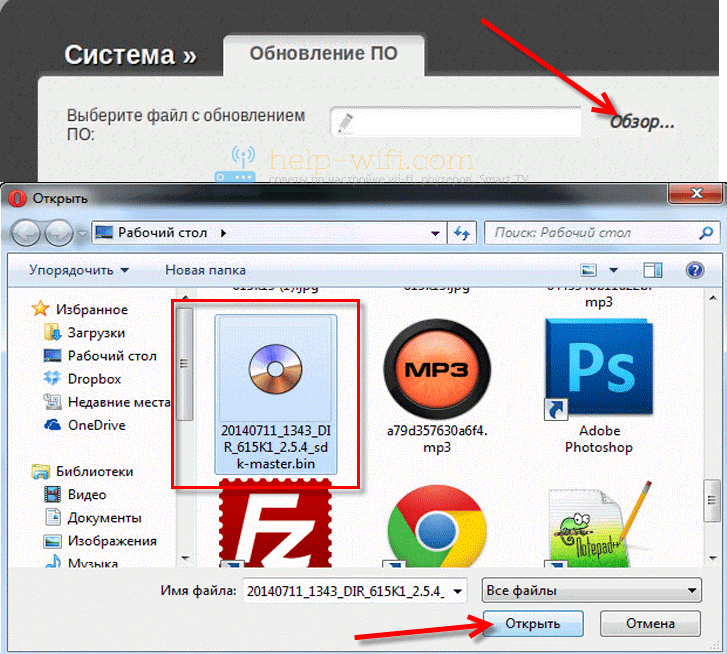
Или вот так:
 Файл выбрали, запускам процесс обновления прошивки. Появится статус обновления, ничего не трогаем. Ждем пока роутер перезагрузится. Если что-то зависнет, то ничего страшного. Подождите минуты 4 и обновите страницу в браузере. Вы должны увидеть новую панель управления и просьбу сменить пароль для доступа к настройкам. Можете придумать свой логин и пароль (только запишите их, что бы не забыть)
, или указать те же стандартные admin и admin.
Файл выбрали, запускам процесс обновления прошивки. Появится статус обновления, ничего не трогаем. Ждем пока роутер перезагрузится. Если что-то зависнет, то ничего страшного. Подождите минуты 4 и обновите страницу в браузере. Вы должны увидеть новую панель управления и просьбу сменить пароль для доступа к настройкам. Можете придумать свой логин и пароль (только запишите их, что бы не забыть)
, или указать те же стандартные admin и admin.
 После смены этих данных, вы уже с их помощью сможете зайти в настройки маршрутизатора и настроить его.
После смены этих данных, вы уже с их помощью сможете зайти в настройки маршрутизатора и настроить его.
Автоматическое обновление прошивки через интернет на D-Link
Если на вашем роутере уже настроен интернет, то вы можете обновить прошивку намного проще. Не нужно искать и скачивать файл прошивки на компьютер, роутер все сделает сам.
Внимание. Если вы не найдете в настройках своего роутера возможность автоматического обновления ПО, или ваша панель управления будет отличаться от той, которая будет на скриншотах ниже, то сначала обновите ПО до последней версии способом, который я описывал выше.
После входа в настройки роутера D-Link, вы сразу можете видеть сообщение о том, что есть новая версия прошивки.

Появится надпись с предупреждением, и начнется процесс обновления прошивки. В процессе может появится окно с просьбой два раза указать пароль для входа в настройки роутера. Придумайте и укажите его.
После обновления прошивки, может изменится панель управления (как же я этого не люблю)
. Например, после обновления моего D-link DIR-615/A к версии 2.5.20 все выглядит вот так:
В новой версии, обновление прошивки на D-Link делается уже так:

Ну почему не сделать одну версию панели управления и просто улучшать ее. Так же было бы намного проще для обычных пользователей. А так куча разных инструкций, а панели управления нигде не совпадают.
Все, пошивка нашего DIR-615 успешно завершена. На нем установлена самая новая версия программного обеспечения.






